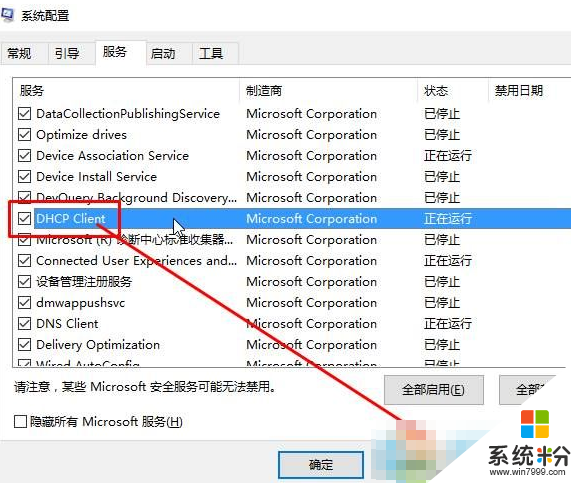win10启动不了dhcp client服务的最佳解决方法
发布时间:2016-08-01 15:06:30 浏览数:
升级到win10正式版系统后,用户在使用的时候遇上了DHCP Client服务无法启动,提示错误126该怎么解决?下面小编就跟大家说说win10启动不了dhcp client服务的最佳解决方法,有需要的用户可以看看。
win10启动不了dhcp client服务的最佳解决方法:
1、在开始菜单单击右键,选择“计算机管理”;
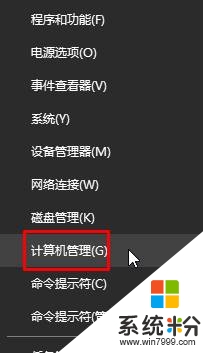
2、在右侧依次展开:服务和应用程序—服务;
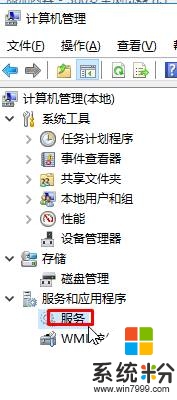
3、在右面窗口找到“DHCP Client”。双击打开,启动类型选为“自动”;
4、按下“Win+R”组合键打开运行,在运行框中输入:msconfig 按下回车键打开“系统配置”;
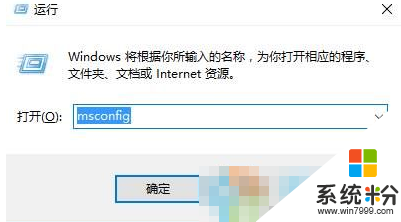
5、在“服务”选卡下方找到并勾选:DHCP Client 点击应用并确定。